
haga clic en  .
.

haga clic en  ,
después en Documento y finalmente en la opción
Fichas.
,
después en Documento y finalmente en la opción
Fichas.
Para imprimir los documentos marcados en fichas bibliográficas, con medidas estándar (12’5 x 7’5 cm.)
|
|
haga clic en |
|
|
haga clic en |
1. El campo “Documentos para imprimir” aparece deshabilitado
2. El campo "Documentos marcados" aparece seleccionado por defecto
3. En el
campo "Código de barras" haga clic en 
♦ Aparecerá el siguiente “bocadillo”
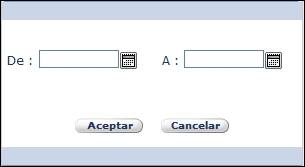
♦ En el campo De escriba el primer número a partir del cual quiere restringir la impresión (p.e. 1000001).
♦ En el campo A escriba el último número hasta el que quiere restringir la impresión (p.e. 1000005)
4. En el campo “Sucursal” seleccione la sucursal por la que quiera hacer la restricción de los documentos.
5. En el campo “Tipo de ejemplar” seleccione el tipo de ejemplar por el que quiera hacer la restricción de los documentos.
6. En el campo “Localización” seleccione la sala por la que quiera hacer la restricción de los documentos.
7. En el campo “Estado” seleccione el estado del ejemplar por el que quiera hacer la restricción de los documentos
8. En el campo "Procedencia" seleccione la procedencia del ejemplar por el que quiera hacer la restricción de los documentos.
9. En el
campo “Fecha de registro” haga clic en 
♦ Aparecerá el siguiente “bocadillo”
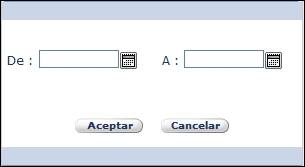
♦ En el campo De introduzca la fecha del día de alta a partir del cual quiere restringir la impresión.
à la fecha tiene que introducirla con el siguiente formato: DD/MM/YYYY
♦ En el campo A introduzca la fecha del día de alta hasta el que quiere restringir la impresión.
à la fecha tiene que introducirla con el siguiente formato: DD/MM/YYYY
10. En el campo "Signatura" introduzca la signatura del ejemplar por el que quiera hacer la restricción de los documentos.
11. En el campo “ISBD” seleccione la definición de las secundarias que quiere imprimir.
♦ Por defecto hay una definición hecha, (la 1), que imprime el juego de fichas completo.
♦ Si tuviera creada otra definición para la impresión del juego de fichas, escriba el número correspondiente.
12. Marque el campo “Tracing” si quiere que en las fichas aparezca la referencia de las secundarias
13. Marque el campo “Secundarias” si desea imprimir el juego de fichas completo. Para imprimir sólo la ficha principal deje este campo en blanco.
14. Marque el campo “Información de los ejemplares” si desea imprimir todos los datos relativos a los ejemplares asociados a los documentos elegidos.
15.
Haga clic en 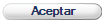 .
.
♦
Si en vez de imprimir los documentos desea visualizarlos en pantalla, haga clic
en la casilla que se encuentra a la izquierda de dicha opción ( ).
).
♦
Si en vez de imprimir los documentos desea enviarlos a un fichero, haga clic en
la casilla que se encuentra a la izquierda de dicha opción ( ) y rellene el campo Fichero con el
nombre del fichero donde desea guardar las fichas
) y rellene el campo Fichero con el
nombre del fichero donde desea guardar las fichas
♦
Si desea generar un fichero en formato PDF, haga clic en la casilla que se
encuentra a la izquierda de dicha opción ( ) y rellene el campo Fichero con el
nombre del fichero donde desea guardar las fichas
) y rellene el campo Fichero con el
nombre del fichero donde desea guardar las fichas